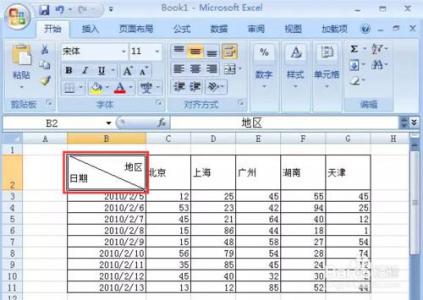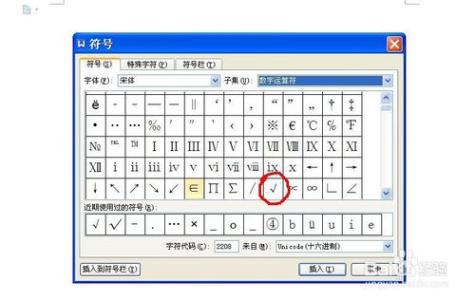VMware虚拟机功能很强大,它也能像主机一样安装使用usb设备,如usb网卡,u盘等。
怎么在VMware虚拟机中使用usb设备――工具/原料VMware虚拟机
u盘
怎么在VMware虚拟机中使用usb设备――方法/步骤怎么在VMware虚拟机中使用usb设备 1、
首先在【主机】中按Win+R打开“运行”对话框,输入“services.msc”,打开服务管理器。
怎么在VMware虚拟机中使用usb设备 2、
在“服务”中启动“VMware USB Arbitration Service”服务项。
怎么在VMware虚拟机中使用usb设备 3、
然后打开虚拟机软件(先不要启动虚拟机)。在你的虚拟机界面点“编辑虚拟机设置”,打开“虚拟机设置”对话框。在“硬件”选项卡下,选中“USB控制器”,在右边选中前三个连接。三个都要选,缺一不可。
怎么在VMware虚拟机中使用usb设备 4、
最后启动虚拟机,插入u盘,看看右下角usb的图标亮了没有,亮了就能正常使用了。
怎么在VMware虚拟机中使用usb设备_虚拟机怎么用
怎么在VMware虚拟机中使用usb设备――注意事项虚拟机和主机不能同时响应一个usb设备
如果扫不到u盘 先关闭虚拟机 拔出u盘 再打开虚拟机后重新插入u盘
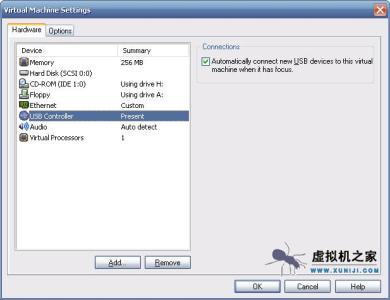
 爱华网
爱华网